Ist es Ihnen schon einmal passiert, dass Sie ein Video ansehen, aber die Lippenbewegungen und Dialoge verzögert wiedergegeben werden? Wenn das Problem bei einer Verbindung über Bluetooth auftritt, machen Sie sich keine Sorgen, Sie sind nicht allein.
Nun, diese Art von Problem wird als Latenz oder Audioverzögerung bezeichnet und kann das Erlebnis beim Ansehen des Videos beeinträchtigen. Es kann Sie jederzeit irritieren, beispielsweise beim Ansehen von Videos, bei Bluetooth-Anrufen oder beim Spielen von Spielen. Aber kein Grund zur Sorge, da es zahlreiche Lösungen dafür gibt.
In diesem Artikel zeige ich Ihnen, wie Sie die Bluetooth-Audioverzögerung unter Android beheben. Aber vorher möchte ich Ihnen erklären, was eine Bluetooth-Audioverzögerung ist.
Was ist Bluetooth-Latenz oder Bluetooth-Audioverzögerung?
Nun, die Begriffe “Latenz” und “Audioverzögerung” beziehen sich beide auf dasselbe Problem. Dies passiert im Allgemeinen, wenn Sie ein Video ansehen oder Spiele spielen und dafür Bluetooth-Kopfhörer verwenden. Dieser Fehler endet hier nicht, da er weiterhin auftritt, wenn Sie mit jemandem telefonieren oder sogar Spiele spielen.
Der Grund hierfür liegt darin, dass es beim Abspielen des Videos zu Verzögerungen kommt, bis es die Bluetooth-Kopfhörer auf Ihrem Telefon erreicht.
Aber kein Grund zur Sorge, denn es gibt Lösungen für dieses Audio-Latenzproblem über Bluetooth, die wir weiter besprechen werden.
So beheben Sie Bluetooth-Audioverzögerungen auf Android
Nun ist es Zeit, die besten und effektivsten Tricks durchzugehen, um Bluetooth-Audioverzögerungen auf Android -Telefonen zu beheben.
Lesen wir also weiter.
Methode 1: Starten Sie Ihr Gerät neu
Wenn Sie eine Bluetooth-Latenz oder Audioverzögerung feststellen, sollten Sie Ihr Gerät einmal neu starten. Mit diesem Vorgang können Sie verschiedene Probleme auf Ihrem Smartphone beheben und auch Audioverzögerungen beheben.
Drücken Sie einfach die Einschalttaste, es sei denn, die Option “Neustart” wird angezeigt. Wählen Sie nun die Option aus und warten Sie, bis Ihr Gerät neu gestartet wird. Überprüfen Sie anschließend, ob das Problem behoben ist.
Methode 2: Reparieren Sie Ihr Gerät erneut
Um die Kopfhörerlatenz zu beheben, wird empfohlen, Ihr Gerät einmal erneut anzuschließen. Dabei müssen Sie die gekoppelten Geräte vergessen und erneut verbinden. Dadurch wird ein Neustart durchgeführt und alle zuvor vorgenommenen Konfigurationen werden gelöscht und das Problem wird behoben.
Folgendes müssen Sie tun:
- Öffnen Sie zunächst die Einstellungen auf Ihrem Telefon
- Klicken Sie nun auf Bluetooth und wählen Sie Ihr Gerät aus
- Wählen Sie hier die Option “Dieses Gerät vergessen” und klicken Sie darauf
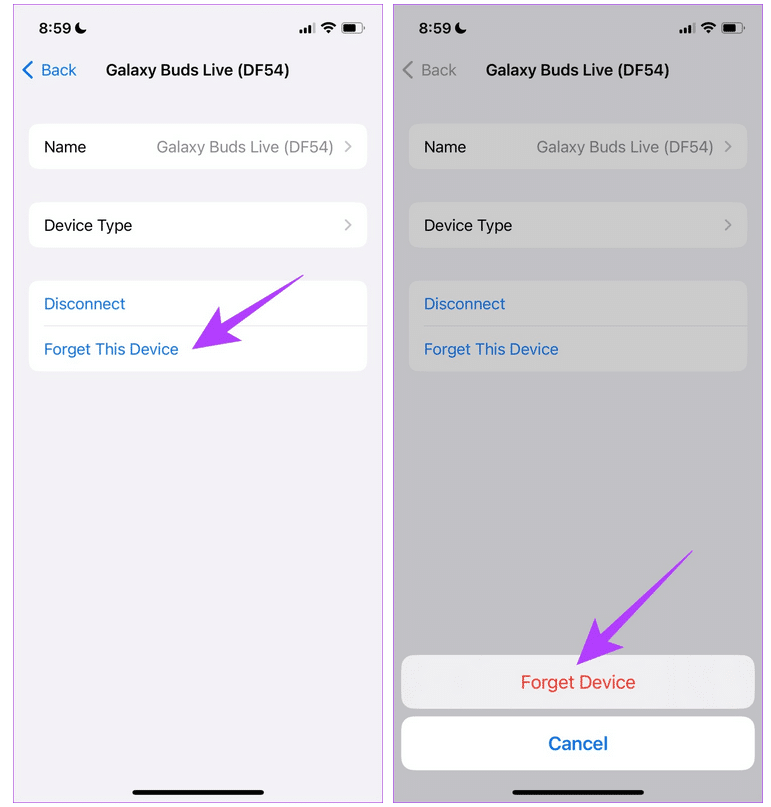
Beginnen Sie schließlich mit der Kopplung zwischen Bluetooth und Ihrem Telefon und prüfen Sie dann, ob das Problem behoben ist
Methode 3: Bluetooth-Cache löschen
Wenn viele beschädigte Bluetooth-Cache-Dateien vorhanden sind, kann es auch unter Android zu Bluetooth-Latenz oder Verzögerungen kommen. Hier sollten Sie die Cache-Dateien löschen und das Problem lösen.
Führen Sie die folgenden Schritte aus:
- Starten Sie zunächst Einstellungen > gehen Sie nach unten zu Apps
- Klicken Sie nun auf das Filter- und Sortiersymbol und aktivieren Sie “System-Apps anzeigen”
- Gehen Sie als nächstes nach unten, um Bluetooth zu finden, und klicken Sie darauf
- Klicken Sie abschließend auf die Option Speicher > Cache leeren
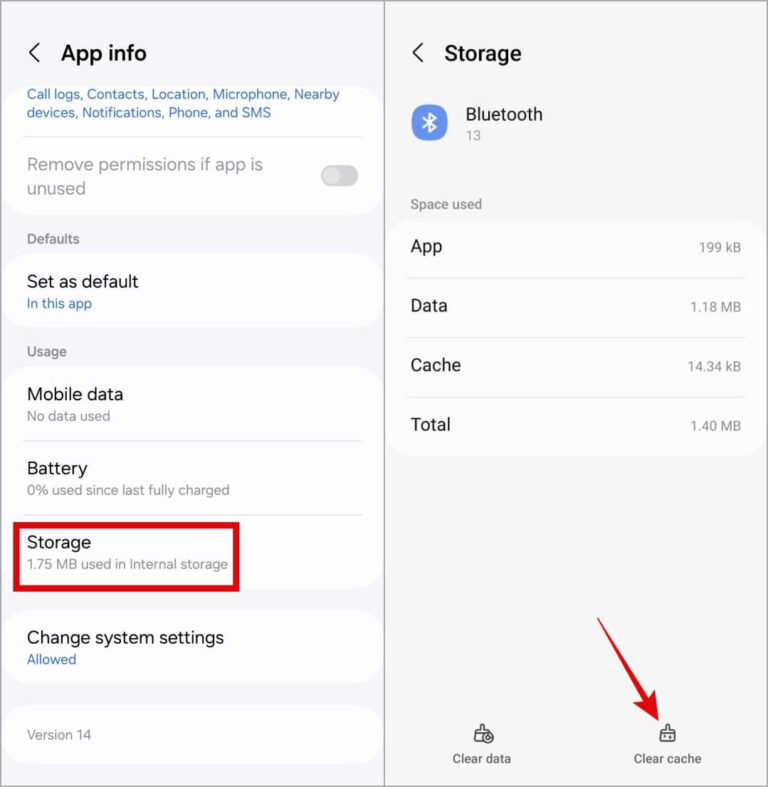
Das ist es.
Methode 4: Überprüfen Sie den Akkustand der Kopfhörer
Wenn der Akku Ihrer Kopfhörer schwach ist, kann es auch zu Audio-Latenzproblemen kommen. Sie sollten daher überprüfen, ob Ihre Kopfhörer ausreichend aufgeladen sind, um solche Probleme zu vermeiden.
Die Statusleiste zeigt an, wie viel Akkuleistung noch vorhanden ist und ob Sie den Akku jetzt aufladen müssen oder nicht. Sie können den Akkustatus auch selbst überprüfen, indem Sie die Begleit-App auf Ihr Telefon herunterladen.
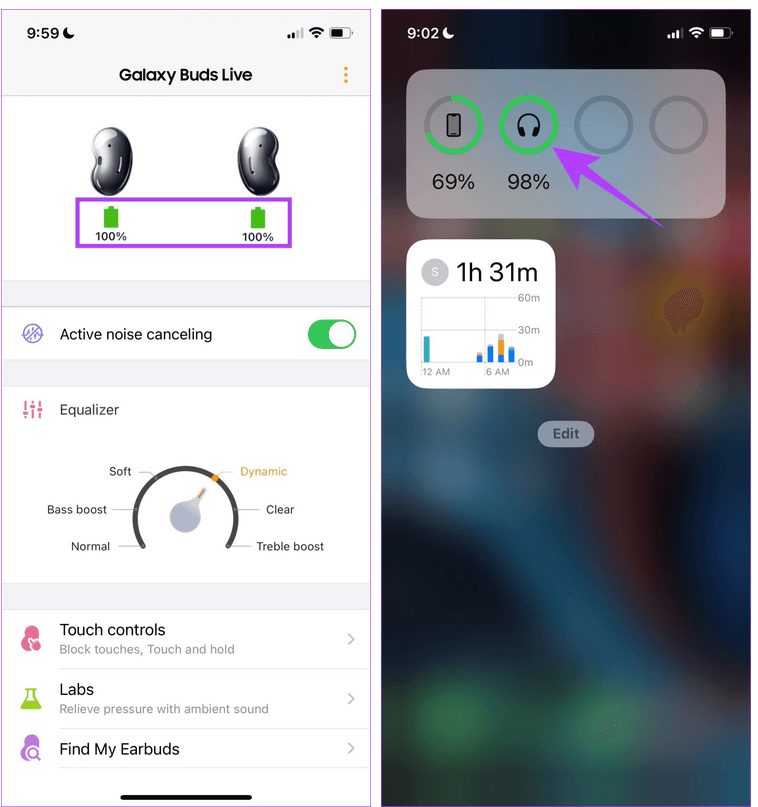
Methode 5: Bluetooth-Codec ändern
Ein weiterer wichtiger Grund für die Bluetooth-Audioverzögerung ist, wenn Bluetooth-Codecs nicht ausgewählt sind. Android-Benutzer können diesen Codec problemlos ändern, um Änderungen im Audio zu sehen. Dieser Vorgang kann Ihnen den Unterschied zeigen und hoffentlich wird das Problem behoben.
Befolgen Sie die folgenden Schritte, um den Bluetooth-Codec zu ändern:
- Gehen Sie zunächst zu Einstellungen > Über das Telefon > wählen Sie Build-Nummer
- Gehen Sie nun erneut zu Einstellungen > klicken Sie auf Weitere Einstellungen > wählen Sie unter Entwickleroptionen Bluetooth Audio Codec
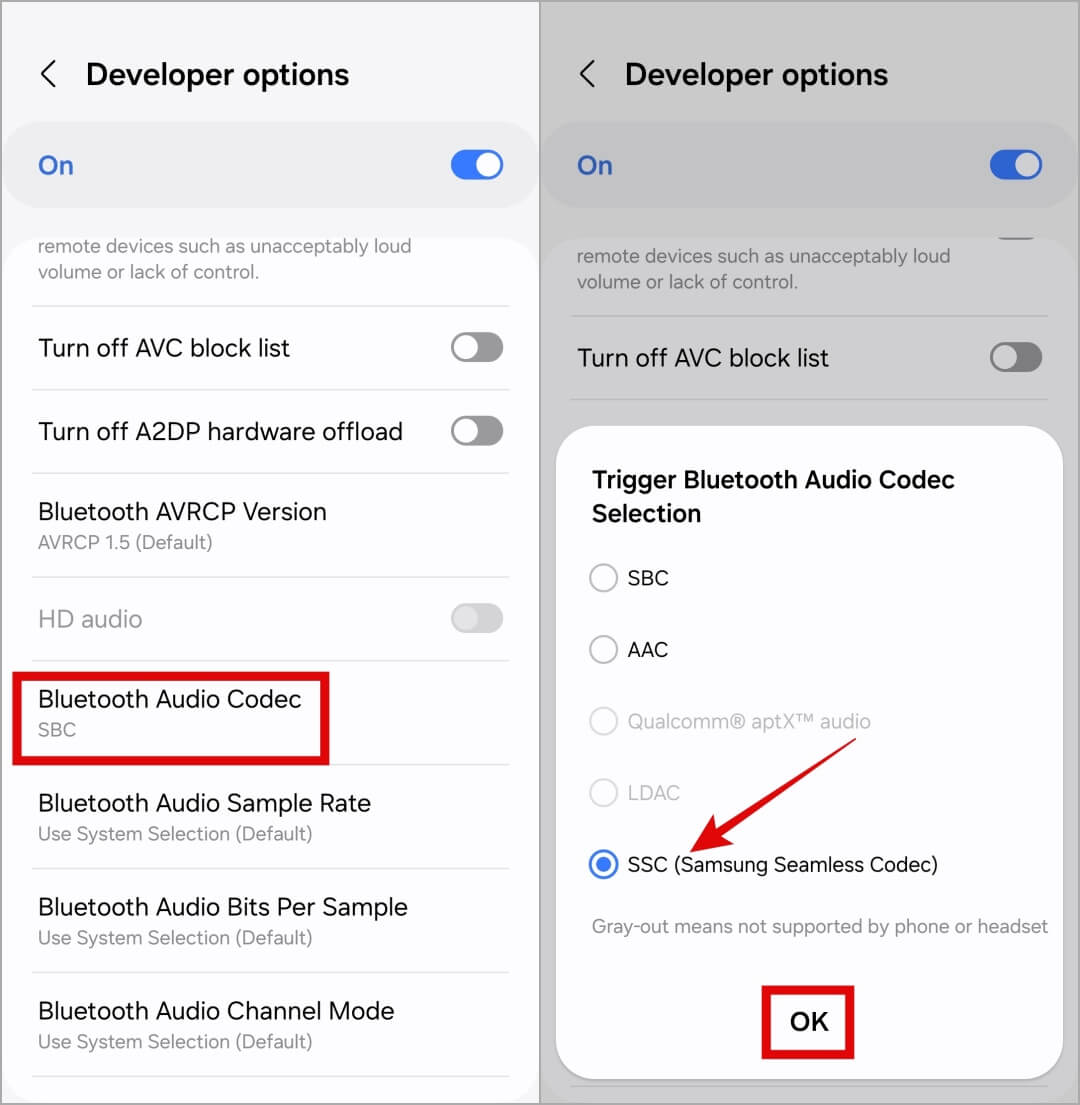
- Wählen Sie hier den gewünschten Bluetooth-Codec aus
Methode 6: Aktualisieren Sie Ihre Bluetooth-Version
Sie sollten auch sicherstellen, dass Ihre Bluetooth-Version auf dem neuesten Stand ist. Im Laufe der Zeit werden die Verbesserungen nur sichtbar, wenn sie aktualisiert werden, um jegliche Art von Problemen zu vermeiden. Die neueste Bluetooth-Version ist 5.0 und bietet Verbesserungen bei der Audioübertragung und hilft, die Bluetooth-Audioverzögerung unter Android zu reduzieren.
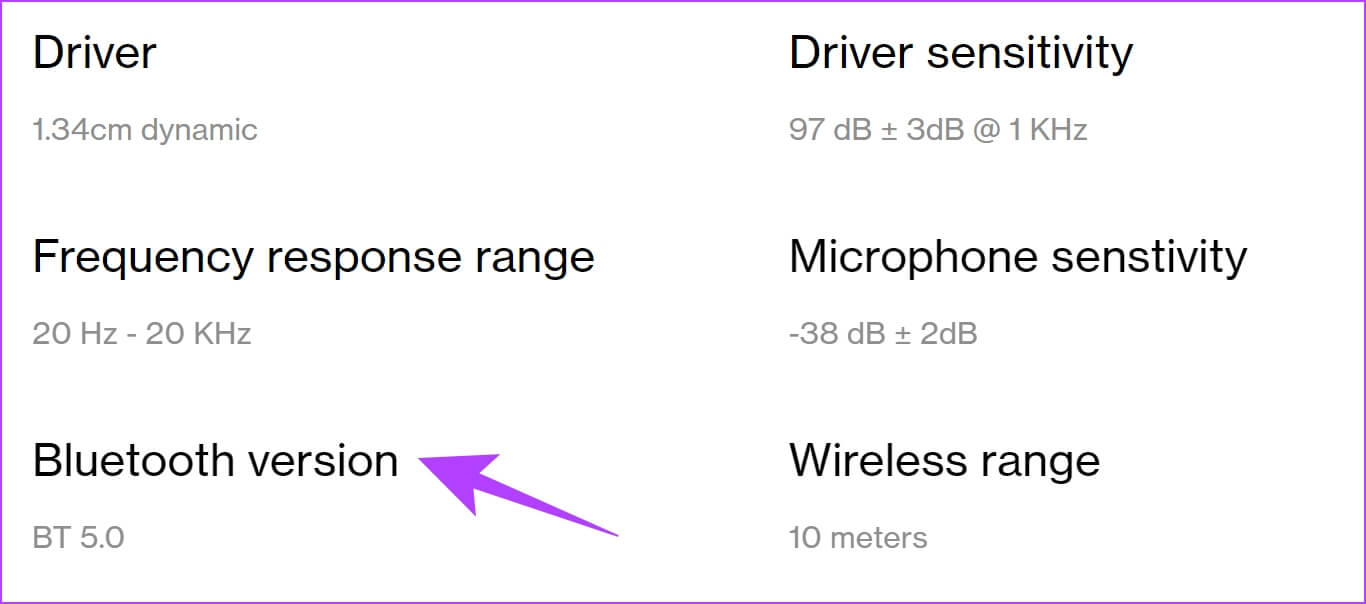
Wir empfehlen Ihnen daher, die Version zu überprüfen und sicherzustellen, dass es sich um die aktuelle Version handelt.
Methode 7: Nicht zu weit vom Zielbereich abweichen
Es wird empfohlen, dass Sie sich in einem Bereich befinden, in dem Bluetooth keine Verbindungsprobleme verursacht. Bluetooth ist für eine bestimmte Entfernung ausgelegt und Sie sollten sich in diesem Bereich befinden, um bessere Ergebnisse zu erzielen.
Wenn Sie sich weit von der Reichweite entfernen, kann es zu Bluetooth-Latenz kommen. Stellen Sie gleichzeitig sicher, dass Ihre Kopfhörer auch einwandfrei funktionieren.
Methode 8: Störungen reduzieren
Sogar Störungen zwischen Ihrem Telefon und Ihren Kopfhörern können zu Audioverzögerungen führen. Diese Art von Signalproblemen kann bei Ihren WLAN-Verbindungen, Ihrer drahtlosen Maus oder sogar beim Fernseher auftreten.
Sie sollten diese Geräte im Auge behalten und wenn ein Problem auftritt, ist es besser, das jeweilige Gerät zu deaktivieren. Sie können das Gerät auch weit entfernt von Ihren Bluetooth-Kopfhörern aufbewahren.
Methode 9: Deaktivieren Sie den Batteriesparmodus
Viele von uns aktivieren den Batteriesparmodus, um die Akkulaufzeit des Geräts zu verlängern. Diese Funktion kann jedoch die Leistung Ihrer App beeinträchtigen und den Hintergrundprozess an einer Stelle einschränken. Aus diesem Grund überträgt Ihr Telefon den Ton nicht richtig und es kommt zu Audiolatenzen.
Daher ist es besser, diese Funktion zu deaktivieren und dann zu prüfen, ob das Problem behoben ist oder nicht. Öffnen Sie einfach Einstellungen > gehen Sie nach unten zu Akku > deaktivieren Sie die Option Energiesparen.
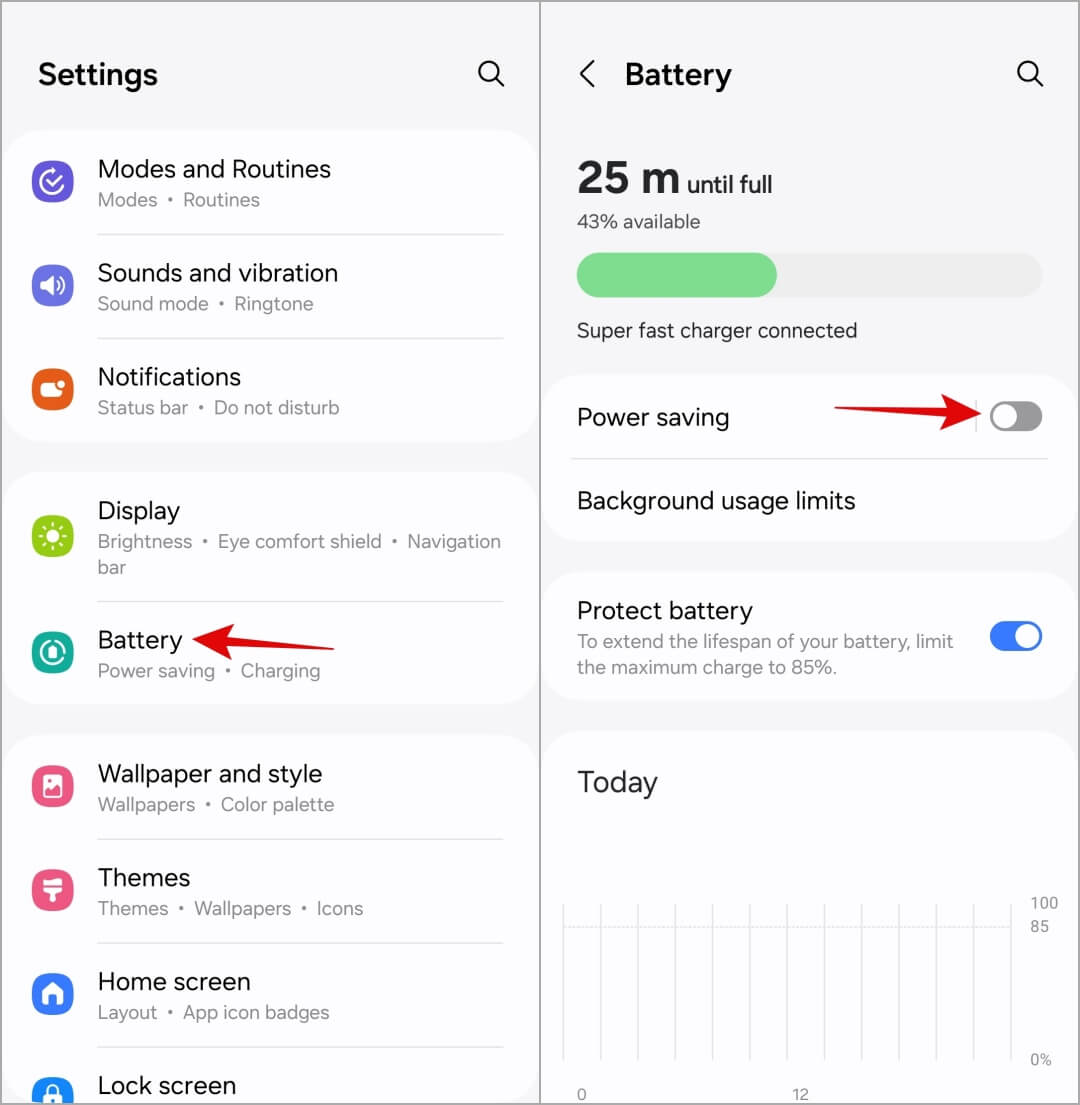
Das ist es.
Methode 10: HD-Audio und absolute Lautstärke aktivieren
Möglicherweise haben Sie bemerkt, dass Ihr Android-Gerät eine Vielzahl von Audiofunktionen wie HD-Audio und absolute Lautstärke bietet. Diese Funktion kann jedoch nicht mehr funktionieren und es kann zu einer Audioverzögerung kommen. Um das Problem zu lösen, sollten Sie diese Funktion deaktivieren.
Folgendes müssen Sie tun:
- Gehen Sie zunächst zu “Einstellungen” > nach unten zu “Entwickleroptionen” (wenn keine Entwickleroptionen angezeigt werden, bedeutet dies, dass die Funktion bereits deaktiviert ist).
- Gehen Sie anschließend nach unten und deaktivieren Sie die Option “HD-Audio” und dann “Absolute Lautstärke deaktivieren”.
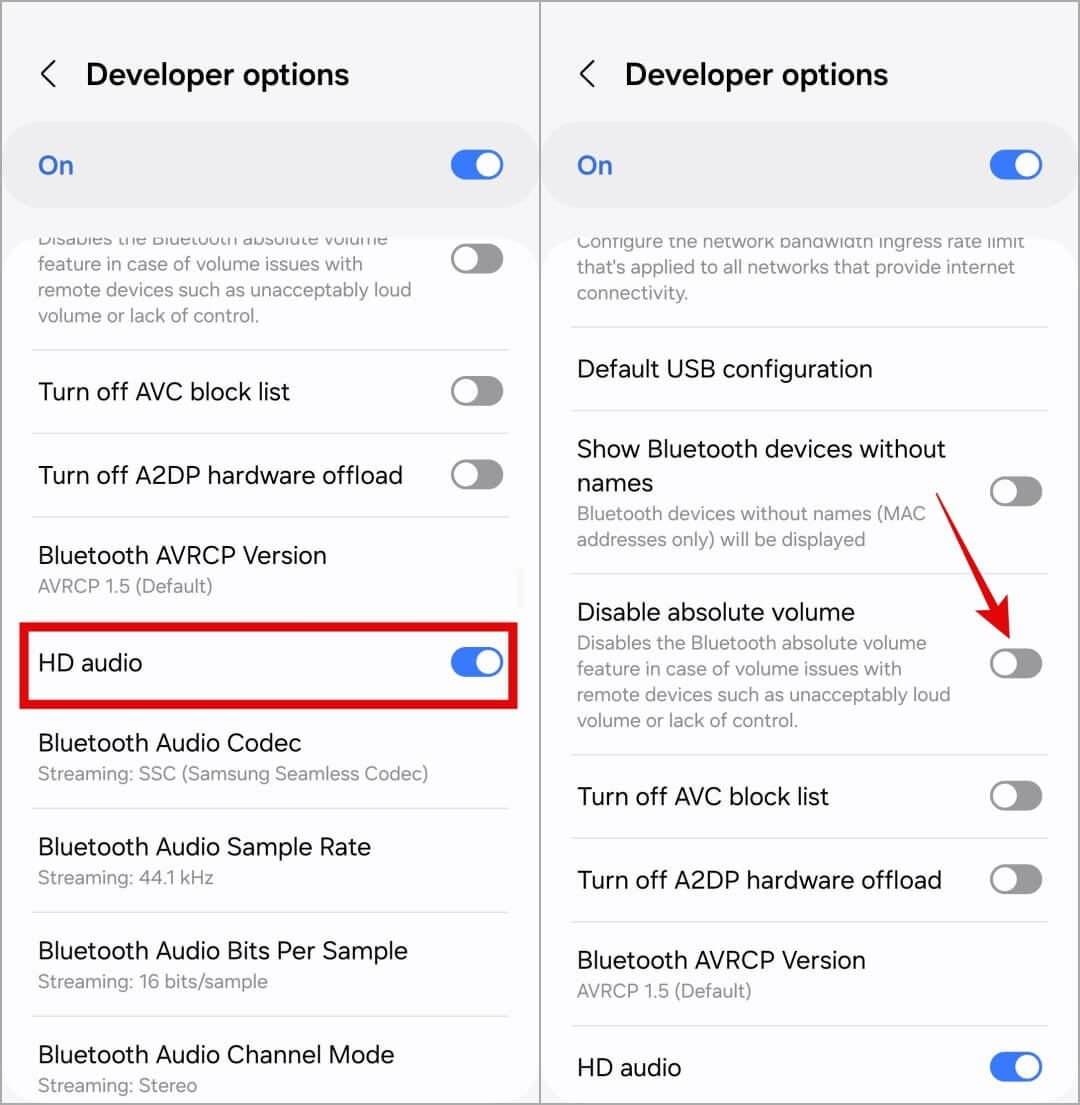
Das ist es.
Methode 11: Sound Assistant auf Samsung aktivieren
Benutzer von Samsung-Telefonen können die Sound Assistant-App verwenden, um Bluetooth-Audioverzögerungen auf ihren Geräten zu beheben. Viele Benutzer haben dies in einem Reddit-Beitrag gemeldet, nachdem sie das Problem gelöst hatten.
Folgendes müssen Sie tun:
- Laden Sie zunächst die Sound Assistant-App aus dem Galaxy Store herunter und installieren Sie sie
- Starten Sie dann Sound Assistant > gehen Sie nach unten und klicken Sie auf Bluetooth-Metronom . Danach können Sie den Schieberegler verwenden, um die Audiowiedergabe anzupassen
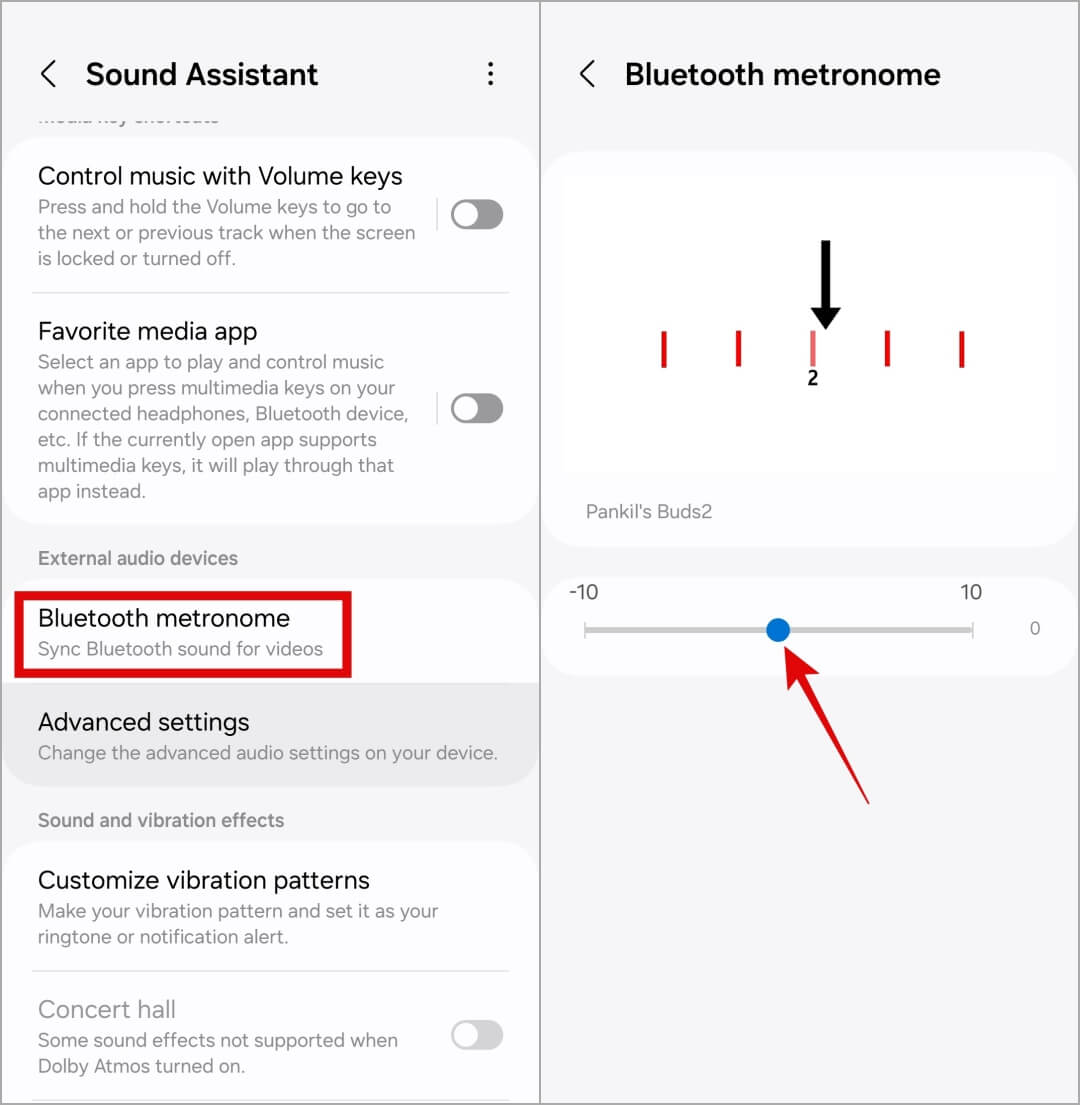
Methode 12: Bluetooth-Kopfhörer zurücksetzen
Wenn Sie immer noch versuchen, die Tonverzögerung bei Bluetooth-Kopfhörern zu beheben, ist es an der Zeit, Ihre Bluetooth-Ohrhörer zurückzusetzen. Dieser Vorgang ermöglicht einen Neustart und es ist möglich, den Fehler leicht zu beheben.
Sie können die Ohrhörer ganz einfach zurücksetzen, entweder über die Tasten oder mithilfe der Begleit-App. Die Anweisungen können jedoch von Gerät zu Gerät unterschiedlich sein, aber Ihr Problem wird behoben.
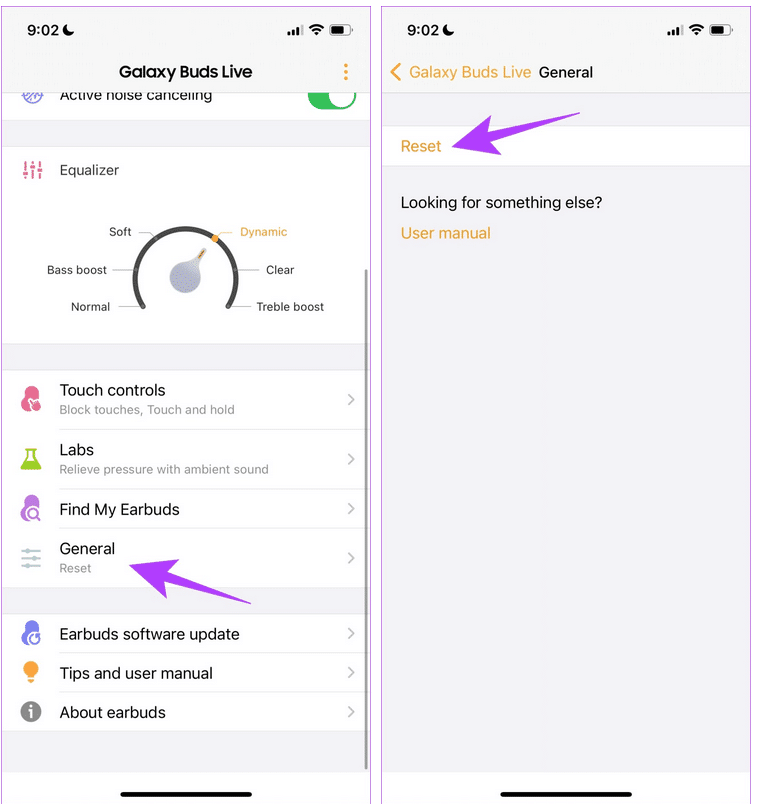
Abschluss
Endlich ist dieser Blog zu Ende und ich hoffe, Sie haben die Bluetooth-Audioverzögerung auf Ihrem Android-Telefon erfolgreich behoben. Es gibt mehrere Gründe, die zu Bluetooth-Latenz- oder Audioverzögerungsproblemen führen können, aber es besteht kein Grund zur Sorge. In diesem Artikel habe ich verschiedene Lösungen für das Problem besprochen.
Wenn Sie darüber hinaus Vorschläge oder Fragen haben, schreiben Sie diese bitte unten in den Kommentarbereich.
Sophia Louis is a professional blogger and SEO expert. Loves to write blogs & articles related to Android & iOS Phones. She is the founder of de.android-ios-data-recovery.com and always looks forward to solve issues related to Android & iOS devices
